Você pode converter o conteúdo de uma célula que contém uma fórmula para que o valor calculado substitua a fórmula. Se você quiser congelar apenas parte de uma fórmula, poderá substituir apenas a parte que não deseja recalcular. Substituir uma fórmula por seu resultado pode ser útil se houver muitas ou complexas fórmulas na pasta de trabalho e você quiser melhorar o desempenho criando dados estáticos.
Você pode converter fórmulas em seus valores em uma base célula por célula ou converter um intervalo inteiro ao mesmo tempo.
Importante: Examine o impacto da substituição de uma fórmula por seus resultados, especialmente se as fórmulas fazem referência a outras células que contêm fórmulas. É uma boa ideia fazer uma cópia da pasta de trabalho antes de substituir uma fórmula por seus resultados.
Este artigo não abrange opções e métodos de cálculo. Para descobrir como ativar ou desativar o recálculo automático para uma planilha, confira Alterar recalculação de fórmula, iteração ou precisão.
Substituir fórmulas por seus valores calculados
Quando você substitui fórmulas por seus valores, o Excel remove permanentemente as fórmulas. Se você substituir acidentalmente uma fórmula por um valor e quiser restaurar a fórmula, clique em Desfazer 
-
Selecione a célula ou o intervalo de células que contém as fórmulas.
Se a fórmula for uma fórmula de matriz, selecione o intervalo que contém a fórmula de matriz.
Como selecionar um intervalo que contém a fórmula da matriz
-
Clique em uma célula na fórmula da matriz.
-
Na guia Página Inicial, no grupo Edição, clique em Localizar e Selecionar e em Ir para.
-
Clique em Especial.
-
Clique em Matriz atual.
-
-
Clique em Copiar

-
Clique em Colar

-
Clique na seta ao lado de Opções de colar

O exemplo a seguir mostra uma fórmula na célula D2 que multiplica as células A2, B2 e um desconto derivado de C2 para calcular um valor de fatura de uma venda. Para copiar o valor real em vez da fórmula da célula para outra planilha ou pasta de trabalho, você pode converter a fórmula em sua célula em seu valor fazendo o seguinte:
-
Pressione F2 para editar a célula.
-
Pressione F9 e pressione ENTER.
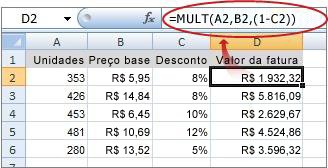
Depois de converter a célula de uma fórmula em um valor, o valor será exibido como 1932.322 na barra de fórmulas. Observe que 1932.322 é o valor calculado real e 1932.32 é o valor exibido na célula em um formato de moeda.
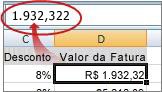
Dica: Ao editar uma célula que contém uma fórmula, você pode pressionar F9 para substituir permanentemente a fórmula pelo valor calculado.
Substituir parte de uma fórmula pelo valor calculado
Pode haver momentos em que você deseja substituir apenas uma parte de uma fórmula pelo valor calculado. Por exemplo, você deseja bloquear o valor usado como pagamento para um empréstimo de carro. Esse pagamento foi calculado com base em um percentual da renda anual do mutuário. Por enquanto, esse valor de renda não será alterado, portanto, você deseja bloquear o pagamento em uma fórmula que calcula um pagamento com base em vários valores de empréstimo.
Quando você substitui uma parte de uma fórmula pelo valor, essa parte da fórmula não pode ser restaurada.
-
Clique na célula que contém a fórmula.
-
No barra de fórmulas

-
Para calcular a parte selecionada, pressione F9.
-
Para substituir a parte selecionada da fórmula pelo valor calculado, pressione ENTER.
No Excel para a Web os resultados já aparecem na célula da pasta de trabalho e a fórmula só aparece na barra de fórmulas 
Precisa de mais ajuda?
Você pode sempre consultar um especialista na Excel Tech Community ou obter suporte nas Comunidades.










